【機種変更】新しいiPhoneにデータを移行する方法4選|iCareFone最新バージョン更新
iCareFone公式サイト:https://bit.ly/3uY75Gc
iCareFoneは最新バージョン(Win) V8.6.2に更新しました。写真管理機能を最適化し、いくつかのBugを修正しました。
今回は、新しく購入したiPhoneにデータを移行する方法について、機種変更から引き継ぎの方法まで、詳しく紹介しています。是非、最後までご覧ください!
iTunesとiCloudの代わりに、iCareFoneは異なる機種間のデータ転送、データバックアップ及びデータ復元をサポートしております。 iCareFoneを使えば、古いiPhoneからデータを無料にバックアップして、新しいiPhoneに手軽く転送することができます。iCareFoneは現在最新バージョン(Win) V8.6.2に更新しました。
→ →iCareFone公式サイト:https://bit.ly/3uY75Gc
→ →iCareFone今すぐ購入:https://bit.ly/3PGJzas
step1:iCareFoneを使って【無料で】iPhoneデータのバックアップを事前に作成するが可能です。バックアップした項目を選択し、「バックアップ」ボタンをクリックします。
step2:画面右下の「デバイスに復元」をクリックすれば、全てのデータを一括的に移行されます。そうすると、古いiPhoneからiPhone14へのデータ移行が始まります。
やり方2:クイックスタートを利用して、データ移行を行う
Step1: 新しいiPhoneの電源を入れて、古いiPhoneの近くに置きます。 使用中のiPhoneの画面に表示されるApple IDを確認の上、「続ける」をタップしてください。
Step2: 新しいiPhoneに操作方法が動画で表示されるので、指示に沿って作業しましょう。
Step3:「[デバイス] からデータを転送」画面が表示されたら、「続ける」をタップすればデータ移行が開始されます。
Step1: 古いiPhoneをUSBケーブルでPCに接続し、iTunesを起動します。
Step2: iTunesのバックアップ欄から「今すぐバックアップ」をクリックします。
Step3: 続いて新しいiPhoneをPCに接続し、画面の指示に従って復元を進めます。その際、「このバックアップを復元」を選択しましょう。
Step1: 新しいiPhoneの電源を入れます。 Wi-Fi ネットワークをタップして接続した後「iCloud バックアップから復元」をタップします。
Step2 選択画面でバックアップを選択しお好きなバックアップデータを選択すれば操作完了です。
iPhoneのホーム画面より「設定」をタップします。そして設定画面上部にあるアカウント名をタップします。「名前、電話番号、メール」欄をタップします。画面にApple IDが表示されているので、確認しておきます。
▼注意点2:新旧両iPhoneのストレージ容量を確認
新機種は旧機種よりもストレージ容量が大きい必要があります。「設定」→「一般」→「デバイスストレージ」へとタップして進み、画面上部のストレージの使用容量を確認します。
▼注意点3:重要なデータをバックアップしているかどうかを確認
▼注意点4:LINEなどアプリの引き継ぎを準備
LINEなどの一部アプリはアプリ単独で引き継ぎ設定が行なえます。事前にアプリごとの手順に従って引き継ぎ設定を済ませておきましょう。
⇒iPhoneからiPhone14にLINEのトーク履歴を引き継ぐ方法:https://bit.ly/3PzeZ2g
●iPhoneストレージの「その他」が多すぎる!その消し方をご解説:https://bit.ly/3v0Y67j
●iPhoneのバックアップを途中でキャンセルする方法と注意事項:https://bit.ly/3HJIBIC
公式Twitter(ツイッター):https://twitter.com/Tenorshare_JP
公式YouTubeチャンネル:https://www.youtube.com/c/TenorshareJapan

- 目次
- Part1: 古いiPhoneからiPhoneへデータを引き継ぐ方法
やり方1:専門的なソフトを利用して、古いiPhoneからiPhone14へデータを移行する
やり方2:クイックスタートを利用して、データ移行を行う
やり方3:iTunesで古いiPhoneのデータをiPhone14に復元する
やり方4:iCloudから既存したデータをiPhone14へ移行 - Part2: iPhoneを機種変更する前にやるべきこと
注意点1、Apple IDとパスワードを確認
注意点2:新旧両iPhoneのストレージ容量を確認
注意点3:重要なデータをバックアップしているかどうかを確認
注意点4:LINEなどアプリの引き継ぎを準備
- Part1: 古いiPhoneからiPhoneへデータを引き継ぐ方法
iTunesとiCloudの代わりに、iCareFoneは異なる機種間のデータ転送、データバックアップ及びデータ復元をサポートしております。 iCareFoneを使えば、古いiPhoneからデータを無料にバックアップして、新しいiPhoneに手軽く転送することができます。iCareFoneは現在最新バージョン(Win) V8.6.2に更新しました。
→ →iCareFone公式サイト:https://bit.ly/3uY75Gc
→ →iCareFone今すぐ購入:https://bit.ly/3PGJzas
step1:iCareFoneを使って【無料で】iPhoneデータのバックアップを事前に作成するが可能です。バックアップした項目を選択し、「バックアップ」ボタンをクリックします。
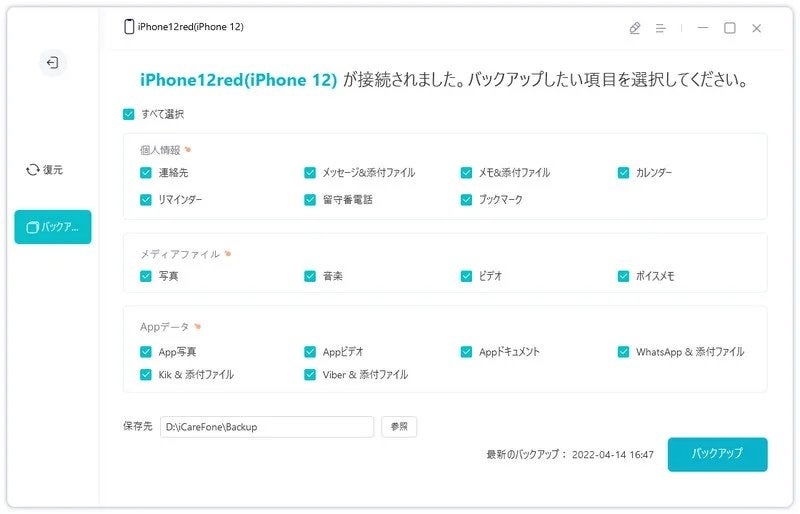
step2:画面右下の「デバイスに復元」をクリックすれば、全てのデータを一括的に移行されます。そうすると、古いiPhoneからiPhone14へのデータ移行が始まります。
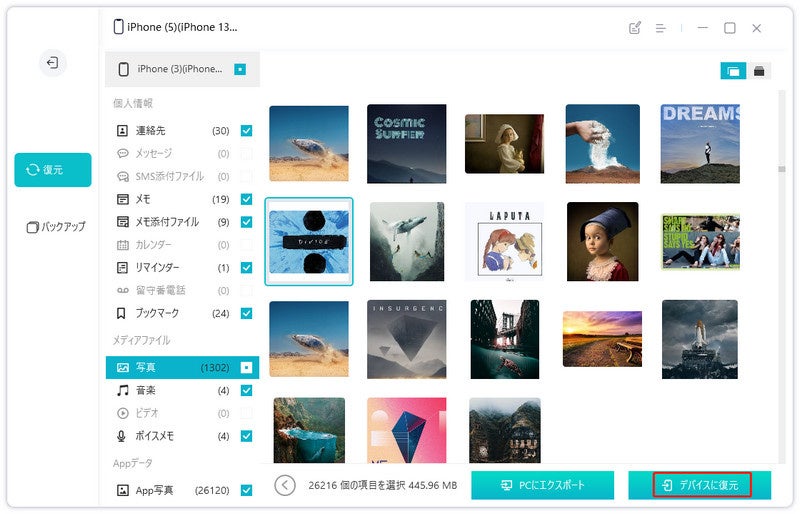
やり方2:クイックスタートを利用して、データ移行を行う
Step1: 新しいiPhoneの電源を入れて、古いiPhoneの近くに置きます。 使用中のiPhoneの画面に表示されるApple IDを確認の上、「続ける」をタップしてください。
Step2: 新しいiPhoneに操作方法が動画で表示されるので、指示に沿って作業しましょう。
Step3:「[デバイス] からデータを転送」画面が表示されたら、「続ける」をタップすればデータ移行が開始されます。

Step1: 古いiPhoneをUSBケーブルでPCに接続し、iTunesを起動します。
Step2: iTunesのバックアップ欄から「今すぐバックアップ」をクリックします。
Step3: 続いて新しいiPhoneをPCに接続し、画面の指示に従って復元を進めます。その際、「このバックアップを復元」を選択しましょう。
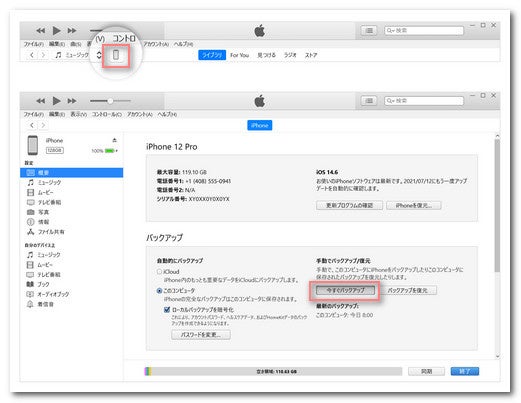
Step1: 新しいiPhoneの電源を入れます。 Wi-Fi ネットワークをタップして接続した後「iCloud バックアップから復元」をタップします。
Step2 選択画面でバックアップを選択しお好きなバックアップデータを選択すれば操作完了です。
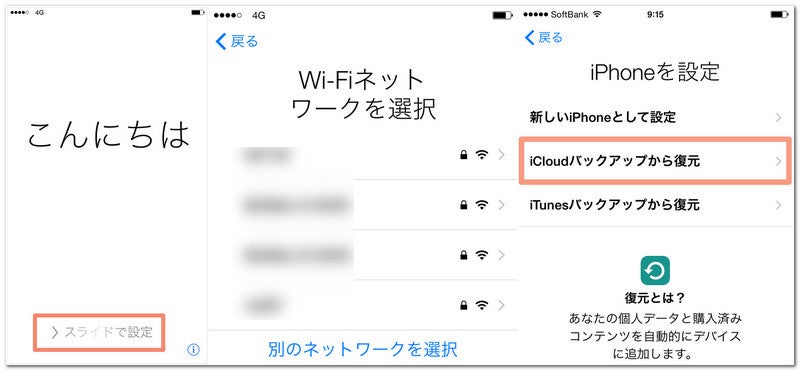
- Part2: iPhoneを機種変更する前にやるべきこと
iPhoneのホーム画面より「設定」をタップします。そして設定画面上部にあるアカウント名をタップします。「名前、電話番号、メール」欄をタップします。画面にApple IDが表示されているので、確認しておきます。
▼注意点2:新旧両iPhoneのストレージ容量を確認
新機種は旧機種よりもストレージ容量が大きい必要があります。「設定」→「一般」→「デバイスストレージ」へとタップして進み、画面上部のストレージの使用容量を確認します。
▼注意点3:重要なデータをバックアップしているかどうかを確認
▼注意点4:LINEなどアプリの引き継ぎを準備
LINEなどの一部アプリはアプリ単独で引き継ぎ設定が行なえます。事前にアプリごとの手順に従って引き継ぎ設定を済ませておきましょう。
⇒iPhoneからiPhone14にLINEのトーク履歴を引き継ぐ方法:https://bit.ly/3PzeZ2g
- 関連記事
●iPhoneストレージの「その他」が多すぎる!その消し方をご解説:https://bit.ly/3v0Y67j
●iPhoneのバックアップを途中でキャンセルする方法と注意事項:https://bit.ly/3HJIBIC
- 株式会社Tenorshareについて
公式Twitter(ツイッター):https://twitter.com/Tenorshare_JP
公式YouTubeチャンネル:https://www.youtube.com/c/TenorshareJapan
このプレスリリースには、メディア関係者向けの情報があります
メディアユーザーログイン既に登録済みの方はこちら
メディアユーザー登録を行うと、企業担当者の連絡先や、イベント・記者会見の情報など様々な特記情報を閲覧できます。※内容はプレスリリースにより異なります。
すべての画像
